Oprava MSVCP140.dll chýba v systéme Windows 10
Rôzne / / November 28, 2021
Ak spustíte hru alebo program, možno ste dostali nasledujúce chybové hlásenie „Program sa nedá spustiť, pretože vo vašom počítači chýba súbor MSVCP140.dll. Skúste tento problém vyriešiť preinštalovaním programu." MSVCP140.dll je súčasťou balíka Visual C++ Redistributable for Visual Studio 2015. Všetky aplikácie, ktoré sú vyvinuté pomocou Visual C++, ktoré vyžadujú vyššie uvedený balík na spustenie aplikácií.
Čo je súbor MSVCP140.dll v systéme Windows 10?
Mnoho počítačových hier a aplikácií sa spolieha na balík Visual C++ Redistributable (& súbor MSVCP140.dll) a bez neho budú nepodarí spustiť a vyhodí vás chybovou správou, ako napríklad „Spustenie kódu nemôže pokračovať, pretože súbor MSVCP140.dll nebol nájdené. Tento problém môže vyriešiť preinštalovanie aplikácie."
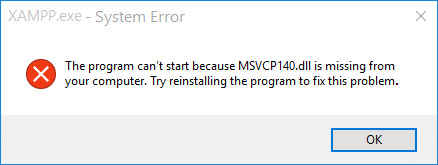
Vyššie uvedené chybové hlásenia uvádzajú, že vo vašom počítači chýba súbor MSVCP140.dll a budete musieť nainštalovať alebo preinštalovať súbor MSVCP140.dll. Je pravdepodobné, že súbor MSVCP140.dll môže byť poškodený alebo chýba vo vašom počítači. Súbor MSVCP140.dll sa automaticky nainštaluje pri inštalácii knižnice Microsoft C++ Runtime Library. To znamená, že sa automaticky nainštaluje pri inštalácii systému Windows.
Chýba iné chybové hlásenie súvisiace s MSVCP140.dll:
- Program sa nedá spustiť, pretože vo vašom počítači chýba súbor msvcp140.dll.
- Spustenie kódu nemôže pokračovať, pretože sa nenašiel súbor MSVCP140.dll.
- Pri spustení msvcp140.dll sa vyskytol problém.
- Nemožno nájsť „MSVCP140.dll“. Prosím, preinštalujte túto aplikáciu.
- C:\Windows\SYSTEM32\MSVCP140.dll buď nie je navrhnutý na spustenie v systéme Windows, alebo obsahuje chybu.
Ak máte poškodený alebo chýbajúci súbor MSVCP140.dll, nemusíte sa obávať, pretože existuje jednoduchá oprava na vyriešenie tohto problému. Môžete si znova stiahnuť a nainštalovať balík Visual C++ Redistributable (ktorý bude obsahovať súbor MSVCP140.dll) od spoločnosti Microsoft. Bez toho, aby sme strácali čas, si pomocou nižšie uvedeného sprievodcu pozrime Ako opraviť MSVCP140.dll chýba v systéme Windows 10.
Obsah
- Oprava MSVCP140.dll chýba v systéme Windows 10
- Metóda 1: Nainštalujte balík Microsoft Visual C ++ Redistributable
- Metóda 2: Spustite kontrolu systémových súborov a DISM
- Metóda 3: Preinštalujte problematický program
- Metóda 4: Spustite službu Windows Update
Oprava MSVCP140.dll chýba v systéme Windows 10
Uistite sa vytvoriť bod obnovenia pre prípad, že by sa niečo pokazilo.
Poznámka: Uistite sa, že súbor MSVCP140.dll nesťahujete z webových stránok tretích strán, pretože súbor môže niekedy obsahovať škodlivý vírus alebo malvér. Vždy si stiahnite kompletný balík Visual C++ Redistributable od spoločnosti Microsoft. Pomocou webovej lokality tretej strany si však môžete stiahnuť individuálny súbor MSVCP140.dll, ale bude s ním spojené riziko.
Metóda 1: Nainštalujte balík Microsoft Visual C ++ Redistributable
1. Ísť do tento odkaz na Microsoft a kliknite na tlačidlo stiahnuť stiahnuť balík Microsoft Visual C++ Redistributable.

2. Na ďalšej obrazovke vyberte buď 64-bitová alebo 32-bitová verzia súboru podľa architektúry vášho systému.

3. Po stiahnutí súboru dvakrát kliknite na vc_redist.x64.exe alebo vc_redist.x32.exe a postupujte podľa pokynov na obrazovke nainštalujte balík Microsoft Visual C ++ Redistributable.


4. Reštartujte počítač, aby ste uložili zmeny.
5. Po reštarte počítača sa pokúste spustiť program alebo aplikáciu, ktorá hlásila chybu MSVCP140.dll, a zistite, či dokážete problém vyriešiť.
Metóda 2: Spustite kontrolu systémových súborov a DISM
1. Otvorte príkazový riadok. Používateľ môže tento krok vykonať vyhľadávaním "cmd" a potom stlačte Enter.

2. Teraz zadajte nasledujúce do cmd a stlačte Enter:
Sfc /scannow

3. Počkajte na dokončenie vyššie uvedeného procesu a po dokončení reštartujte počítač.
4. Znova otvorte cmd a zadajte nasledujúci príkaz a po každom stlačte kláves Enter:
Dism /Online /Cleanup-Image /CheckHealth. Dism /Online /Cleanup-Image /ScanHealth. Dism /Online /Cleanup-Image /RestoreHealth

5. Nechajte spustiť príkaz DISM a počkajte, kým sa dokončí.
6. Reštartujte počítač, aby ste uložili zmeny a zistili, či je to možné Oprava MSVCP140.dll chýba v systéme Windows 10.
Metóda 3: Preinštalujte problematický program
1. Hľadajte ovládací panel z vyhľadávacieho panela ponuky Štart a kliknutím naň otvorte Ovládací panel.

2. Kliknite na „Odinštalujte program“ v časti Programy.

3. Kliknite pravým tlačidlom myši na tvoj program, ktorý dával Chýbajúca chyba MSVCP140.dll a vyberte Odinštalovať.

4. Kliknite Áno na potvrdenie vašu akciu a odinštalujte tento konkrétny program.
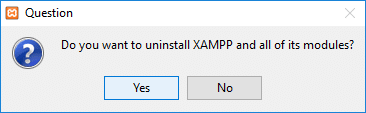
5. Po dokončení odinštalovania reštartujte počítač, aby sa zmeny uložili.
6. Po reštarte skontrolujte, či môžete Oprava MSVCP140.dll chýba v systéme Windows 10 ale ak nie tak pokracuj.
Metóda 4: Spustite službu Windows Update
1. Stlačte kláves Windows + I a potom vyberte Aktualizácia a zabezpečenie.

2. Na ľavej strane kliknite na ponuku Aktualizácia systému Windows.
3. Teraz kliknite na „Skontroluj aktualizácie“, aby ste skontrolovali dostupné aktualizácie.

4. Ak nejaké aktualizácie čakajú, kliknite na Stiahnite si a nainštalujte aktualizácie.

5. Po stiahnutí aktualizácií ich nainštalujte a váš systém Windows bude aktuálny.
Odporúčané:
- Opravte 100% využitie disku v Správcovi úloh v systéme Windows 10
- Ako pripojiť Cortanu k účtu Gmail v systéme Windows 10
- Oprava Systém Windows nemôže komunikovať so zariadením alebo prostriedkom
- [VYRIEŠENÉ] Wi-Fi pripojenie, ale žiadny internet v systéme Windows 10
To ste sa úspešne naučili Ako opraviť MSVCP140.dll chýba v systéme Windows 10 ale ak máte stále nejaké otázky týkajúce sa tohto návodu, neváhajte sa ich opýtať v sekcii komentárov.



